- Verschillende gebruikers hebben gemeld dat ze een installatiefout van 0x8007012a tegenkomen in Windows 11, waardoor ze geen updates kunnen downloaden en installeren.
- Dit kan te wijten zijn aan corrupte systeembestanden, problemen met de Windows Update-componenten, kritieke services die niet actief zijn, naast andere problemen die hieronder worden vermeld.
- Lees ook hoe u Windows 11 terug kunt zetten naar de fabrieksinstellingen.
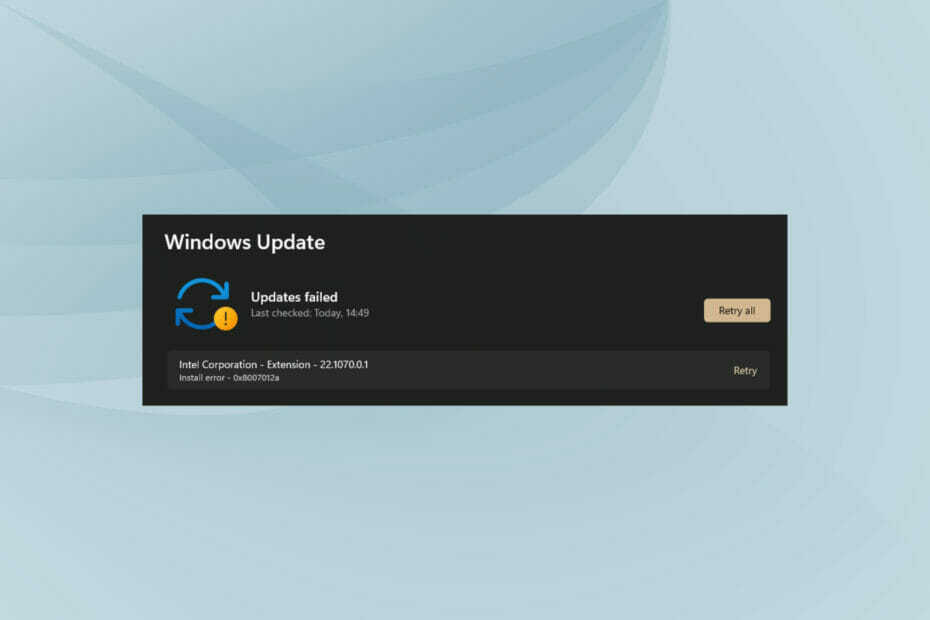
xINSTALLEER DOOR OP HET DOWNLOADBESTAND TE KLIKKEN
Deze software repareert veelvoorkomende computerfouten, beschermt u tegen bestandsverlies, malware, hardwarestoringen en optimaliseert uw pc voor maximale prestaties. Los pc-problemen op en verwijder virussen in 3 eenvoudige stappen:
- Download Restoro PC Reparatie Tool die wordt geleverd met gepatenteerde technologieën (patent beschikbaar) hier).
- Klik Start scan om Windows-problemen te vinden die pc-problemen kunnen veroorzaken.
- Klik Repareer alles om problemen op te lossen die de beveiliging en prestaties van uw computer beïnvloeden
- Restoro is gedownload door 0 lezers deze maand.
Windows 11, hoewel de nieuwste en waarschijnlijk de meest geavanceerde versie van Microsoft, is nog steeds niet helemaal vrij van fouten. En de ergste zijn degenen die voorkomen dat u de geïnstalleerde componenten of het besturingssysteem bijwerkt. Een daarvan is de 0x8007012a-installatiefout in Windows 11.
Gebruikers komen de fout tegen op het Windows Update-scherm waar, hoewel de update wordt vermeld, maar deze niet kan worden geïnstalleerd. Samen met de vermelde update is een Opnieuw proberen knop, waarop u klikt, die over het algemeen de fout niet elimineert, tenzij u gaat voor het oplossen van problemen.
In de volgende secties hebben we de onderliggende oorzaken voor de 0x8007012a-installatiefout in Windows 11 vermeld en de methoden om deze op te lossen. Tegen de tijd dat u het einde van dit artikel bereikt, heeft uw systeem alle wachtende updates geïnstalleerd.
Wat veroorzaakt de 0x8007012a-installatiefout in Windows 11?
Er kunnen een heleboel oorzaken zijn voor de 0x8007012a-installatiefout, waarvan de meeste wijzen op een probleem met de software, en zelden met de hardware.
- Problemen met de updatecomponenten
- Problemen met de internetverbinding
- Malware of virus
- Corrupte systeembestanden
- Defecte externe randapparatuur
Hierboven staan de meest voorkomende onderliggende problemen en als u deze eenmaal begrijpt, is het gemakkelijker om de fout op uw systeem te elimineren. Als u de fout kunt identificeren, gaat u gewoon naar de relevante oplossing en voert u deze uit. Of u kunt ermee doorgaan in de vermelde volgorde.
Hoe kan ik de 0x8007012a-installatiefout in Windows 11 oplossen?
1. Externe randapparatuur loskoppelen
Van externe apparaten die op uw pc zijn aangesloten, is vaak bekend dat ze in strijd zijn met de werking ervan, dus het wordt aanbevolen om de niet-kritieke apparaten los te koppelen. Deze omvatten de printer, hoofdtelefoons, luidsprekers en andere soortgelijke randapparatuur.
Nadat u deze hebt losgekoppeld, start u de computer opnieuw op en controleert u of de 0x8007012a-installatiefout in Windows 11 is verholpen.
2. Voer de probleemoplosser voor Windows Update uit
- druk op ramen + I om de te lanceren Instellingen app en klik op Problemen oplossen rechts in de Systeem tabblad.
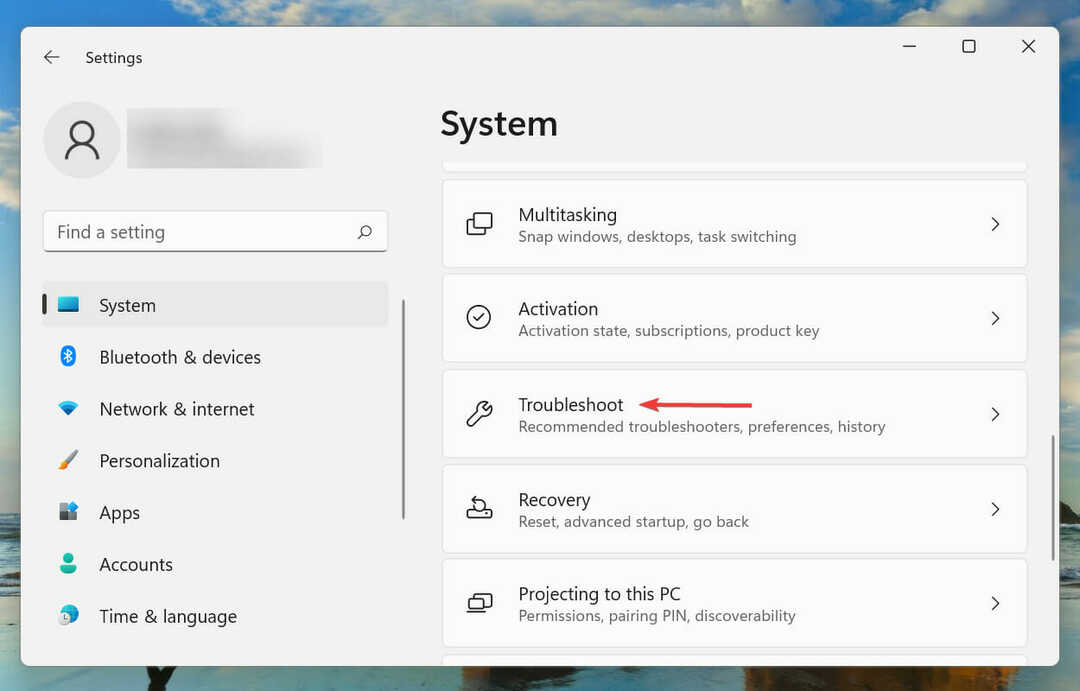
- Klik vervolgens op Andere probleemoplossers om ze allemaal te bekijken.
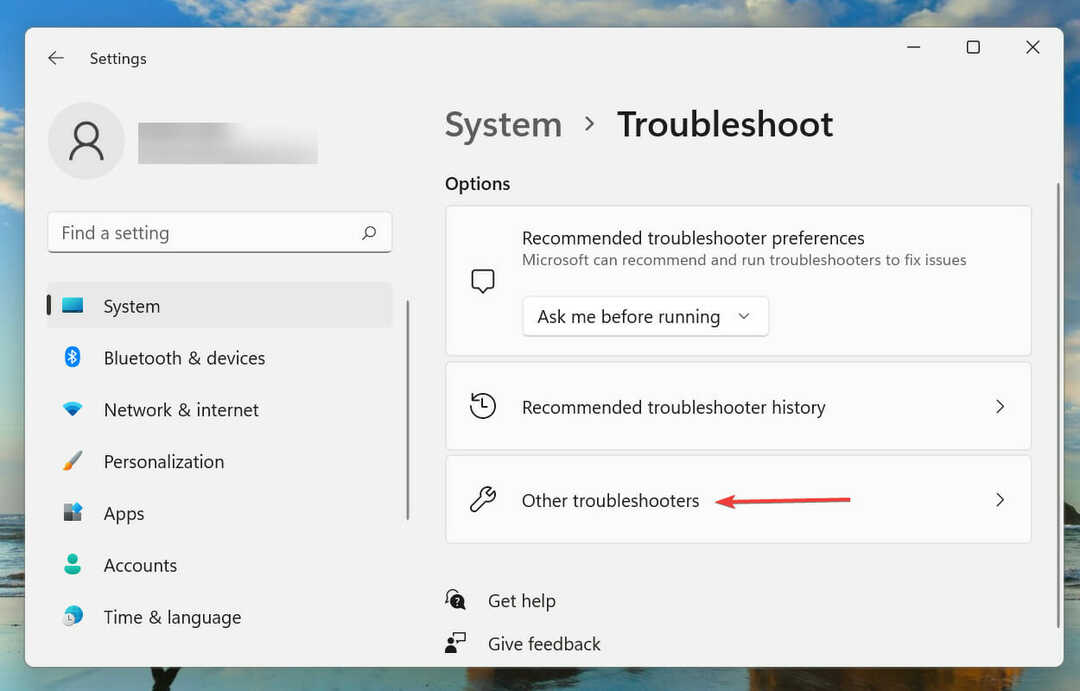
- Zoek de Windows Update probleemoplosser en klik op de Loop knop ernaast.
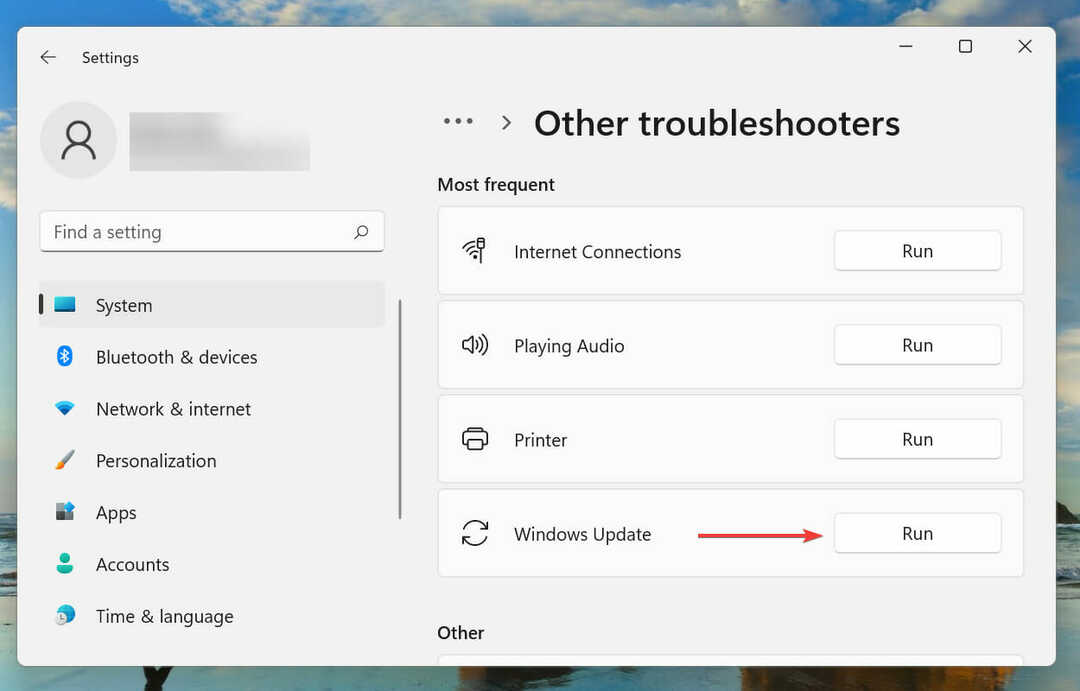
- Laat de probleemoplosser problemen met de computer diagnosticeren en volg de instructies op het scherm.
Telkens wanneer u een fout tegenkomt in Windows, is het raadzaam om er een relevante probleemoplosser voor uit te voeren. Microsoft biedt verschillende ingebouwde probleemoplossers die de problemen automatisch diagnosticeren en oplossen, en in sommige gevallen een lijst geven van de stappen om ze op te lossen.
Nadat de probleemoplosser is uitgevoerd, controleert u of de 0x8007012a-installatiefout in Windows 11 is verholpen. Als dat niet heeft geholpen, raden we aan Resto dat is geavanceerder en heeft een grotere kans om uw pc te repareren.
3. Windows Update & BITS uitvoeren
- druk op ramen + R om de te lanceren Loop opdracht. Binnenkomen services.msc in het tekstveld en klik op oke of hit Binnenkomen om de te lanceren Diensten app.
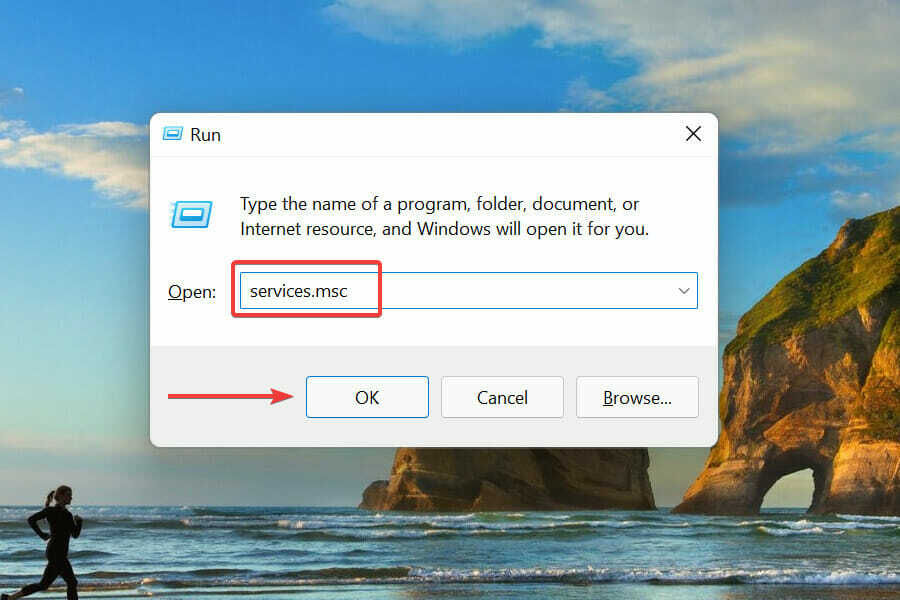
- Zoek en dubbelklik op de Intelligente overdrachtservice op de achtergrond.
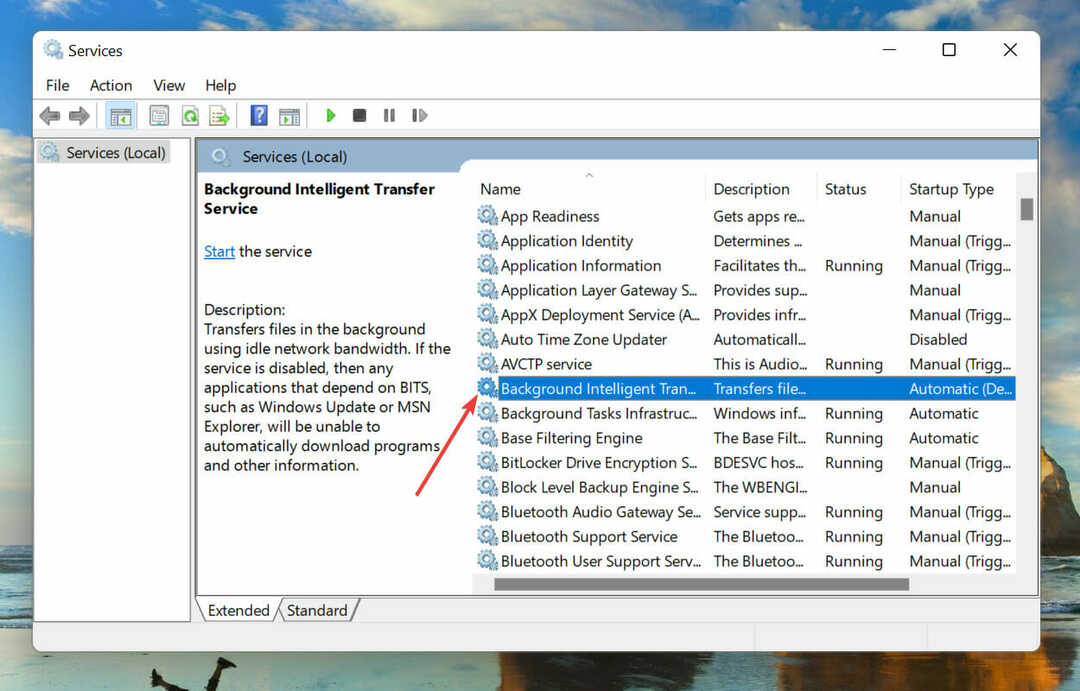
- Selecteer automatisch van de Opstarttype drop-down menu.
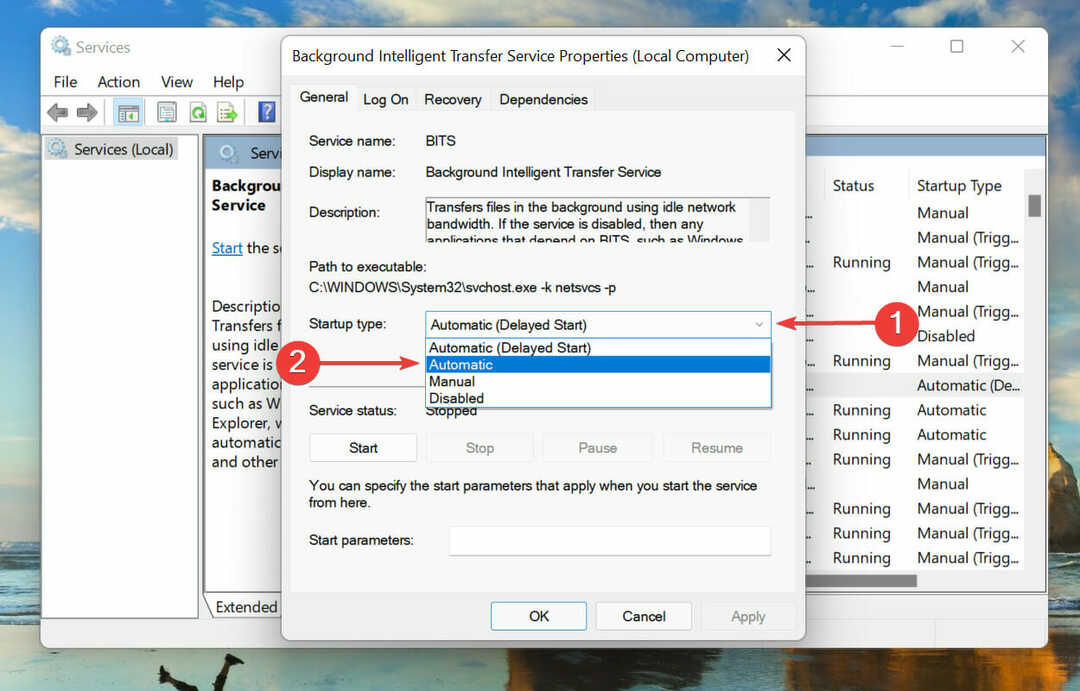
- Klik op de Begin knop en zodra de service actief is, klikt u op oke om de wijzigingen op te slaan.
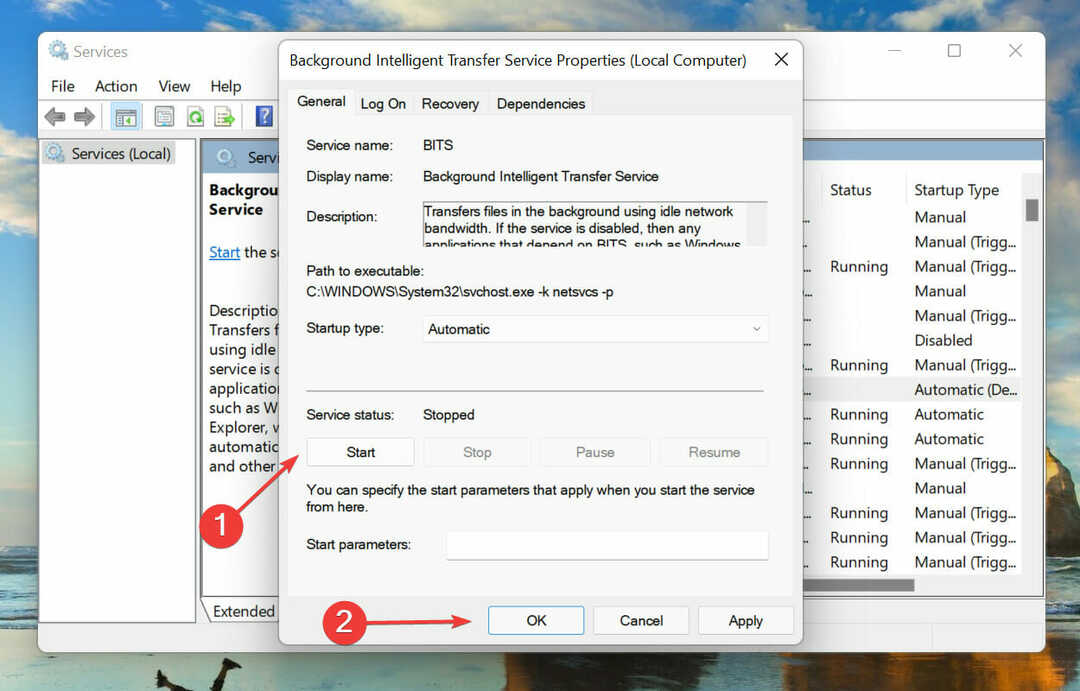
- Zoek en dubbelklik vervolgens op de Windows Update dienst.
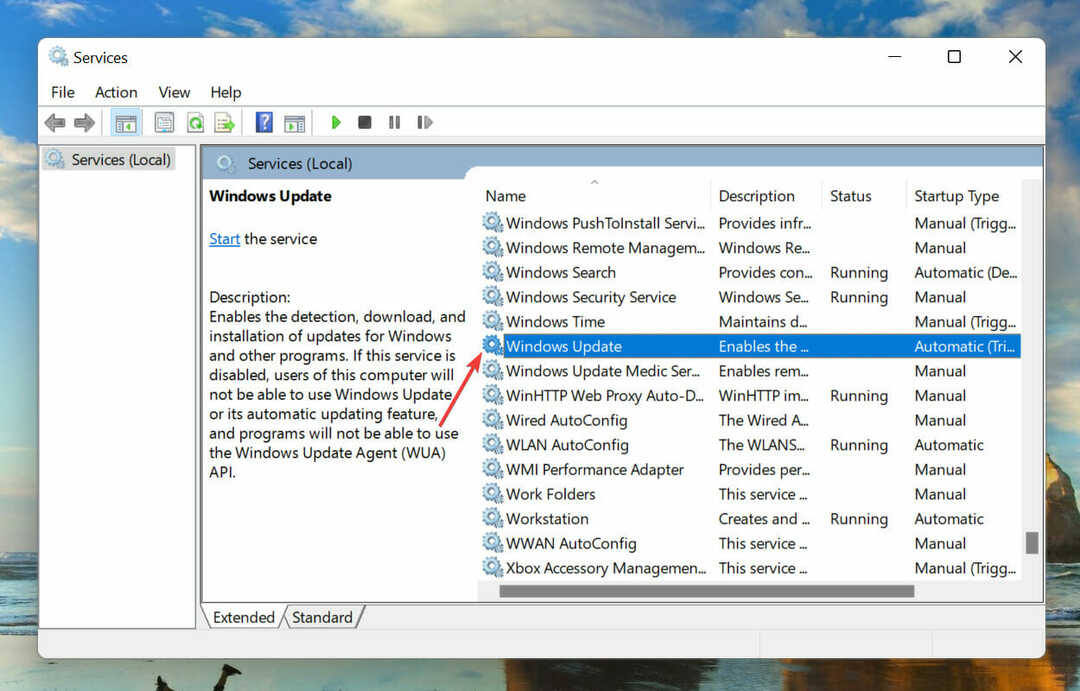
- Selecteer, zoals u eerder deed, automatisch van de Opstarttype drop-down menu.
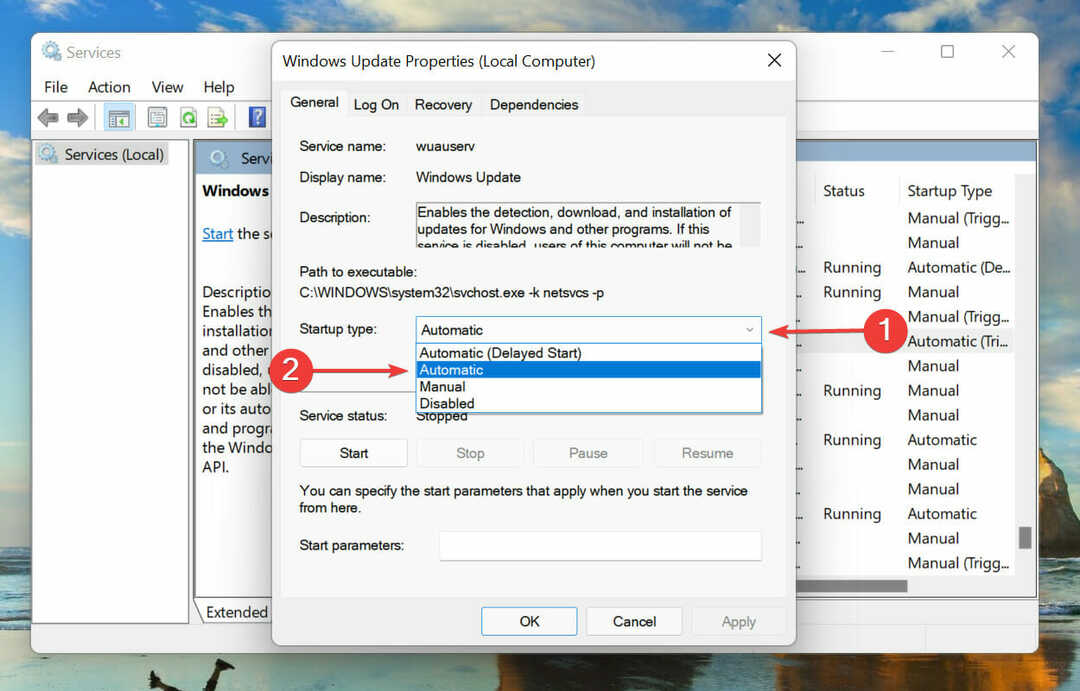
- Klik ten slotte op de Begin knop en dan aan oke om de wijzigingen op te slaan.
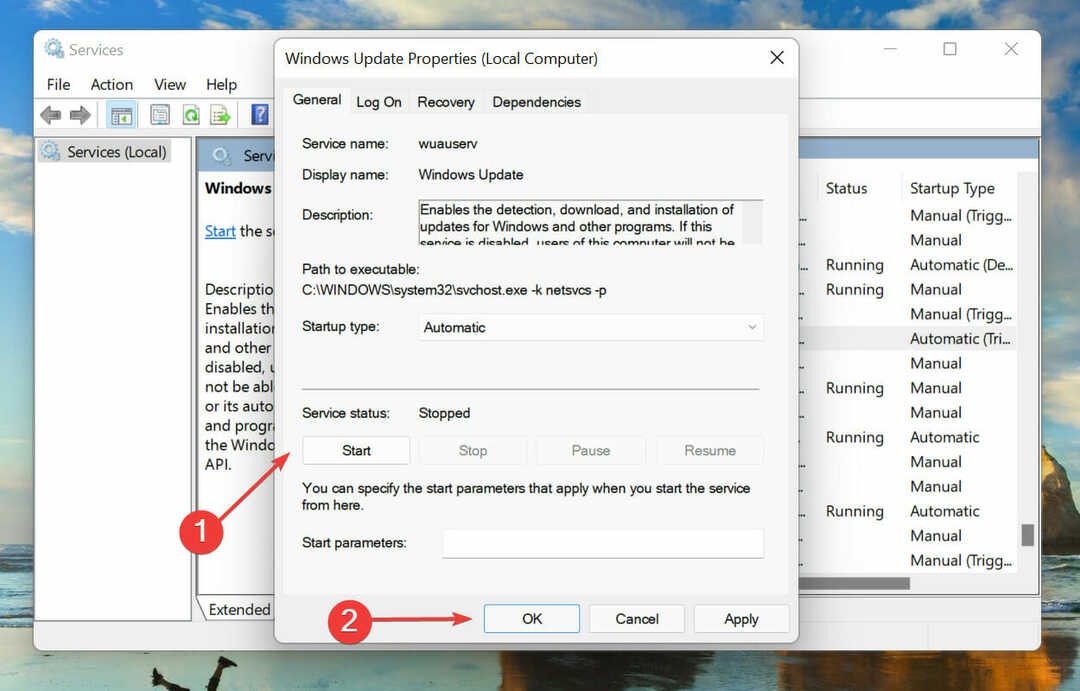
- Controleer of de 0x8007012a-installatiefout in Windows 11 is opgelost en of u updates kunt downloaden.
4. Map voor softwaredistributie wissen
- druk op ramen + S om de te lanceren Zoekopdracht menu. Binnenkomen Windows-terminal in het tekstveld bovenaan, klik met de rechtermuisknop op het relevante zoekresultaat en selecteer Als administrator uitvoeren uit de lijst met opties.
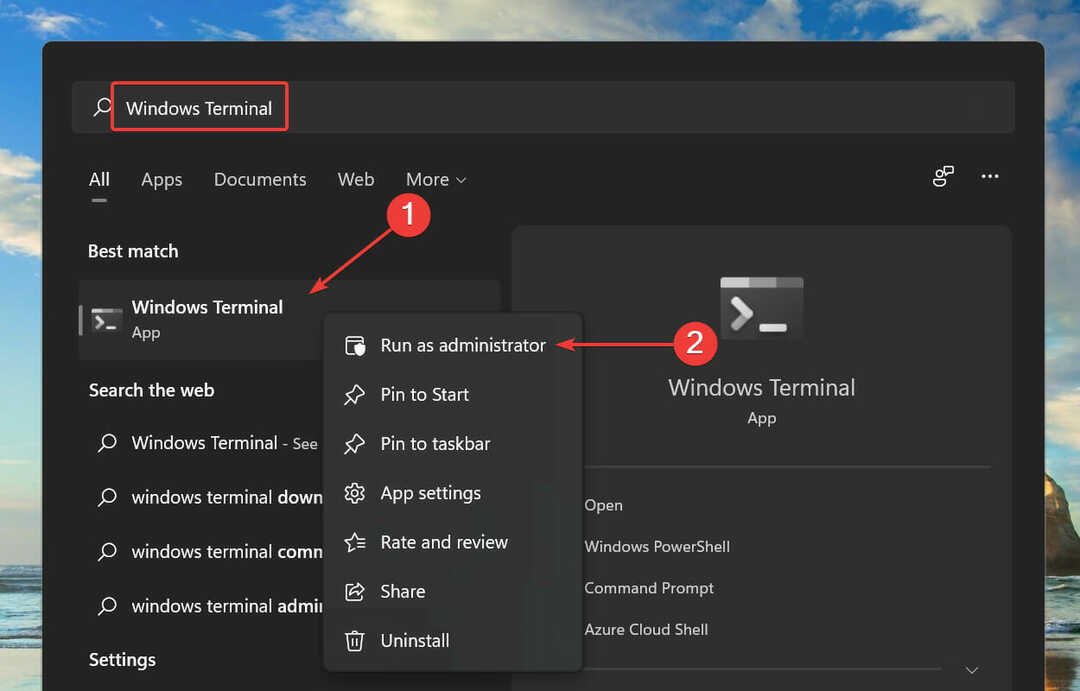
- Klik Ja op de UAC (gebruikersaccountbeheer) prompt die verschijnt.
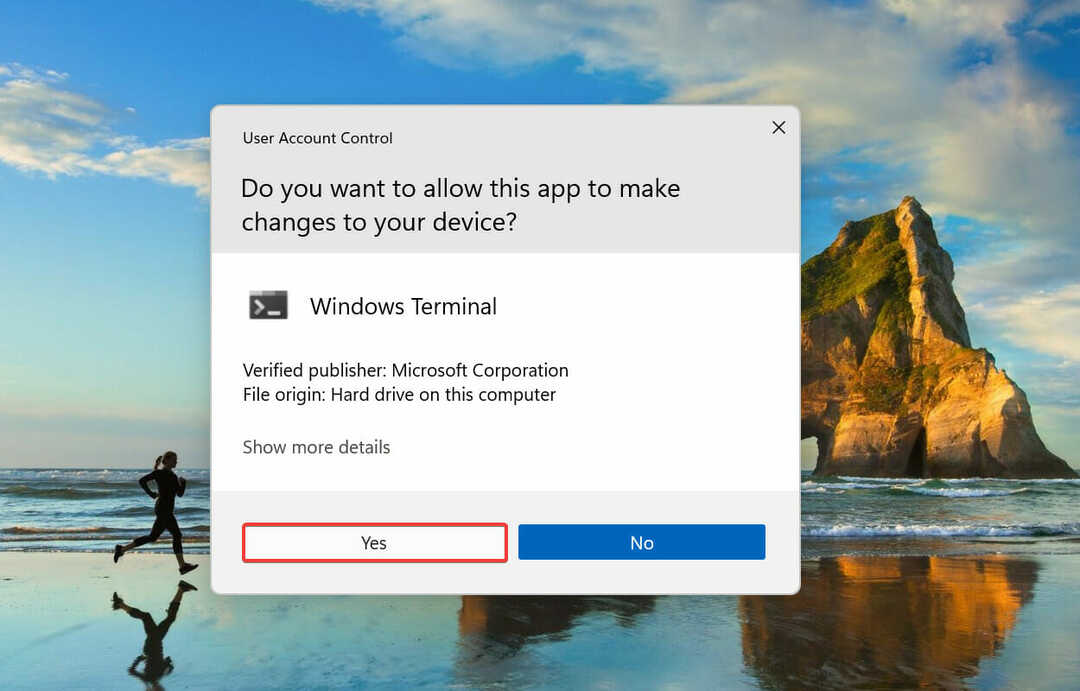
- Klik op de naar beneden gerichte pijl bovenaan en selecteer Opdrachtprompt uit het lijstmenu. U kunt ook op drukken Ctrl + Verschuiving + 2 om de te lanceren Opdrachtprompt tabblad in Windows Terminal.
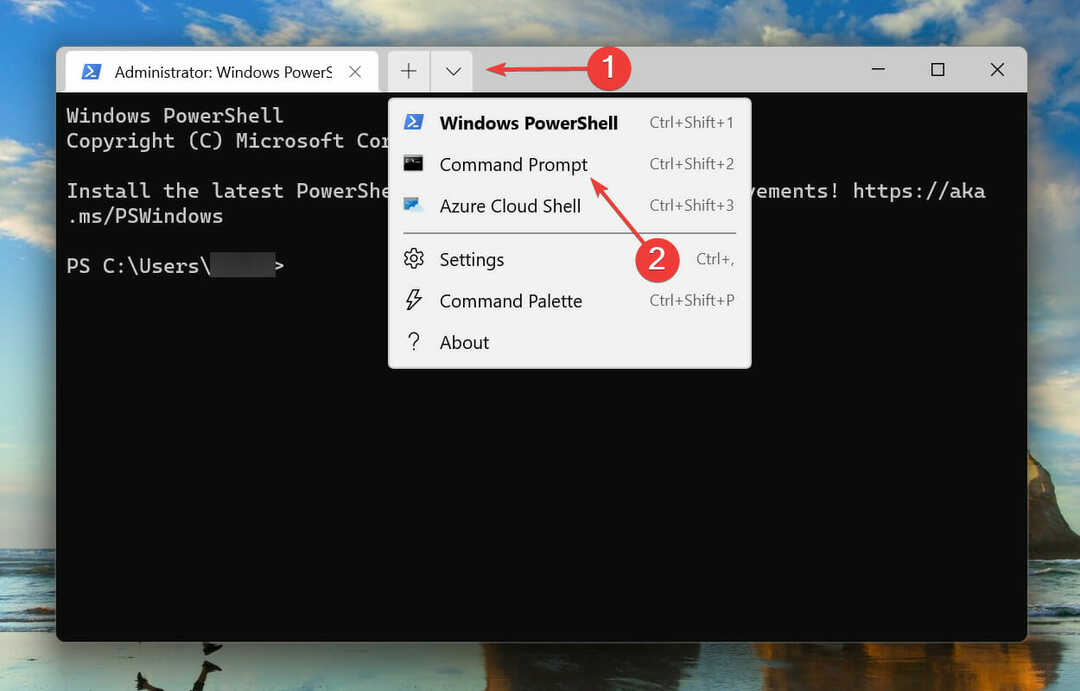
- Typ/plak nu de volgende opdrachten en druk op Binnenkomen na elk om de. te stoppen Windows Update service en BITS.
net stop wuauservnetto stopbits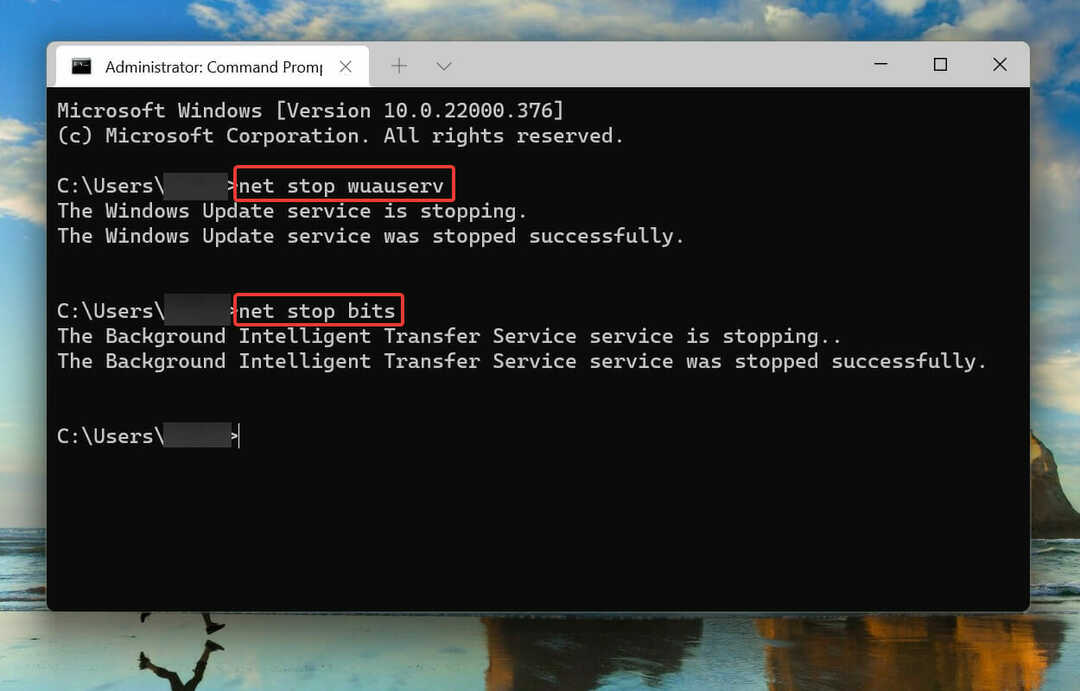
- Zodra de services zijn gestopt, drukt u op ramen + R om de te lanceren Loop commando, voer het volgende adres in het tekstveld in en klik op oke.
C:\Windows\SoftwareDistribution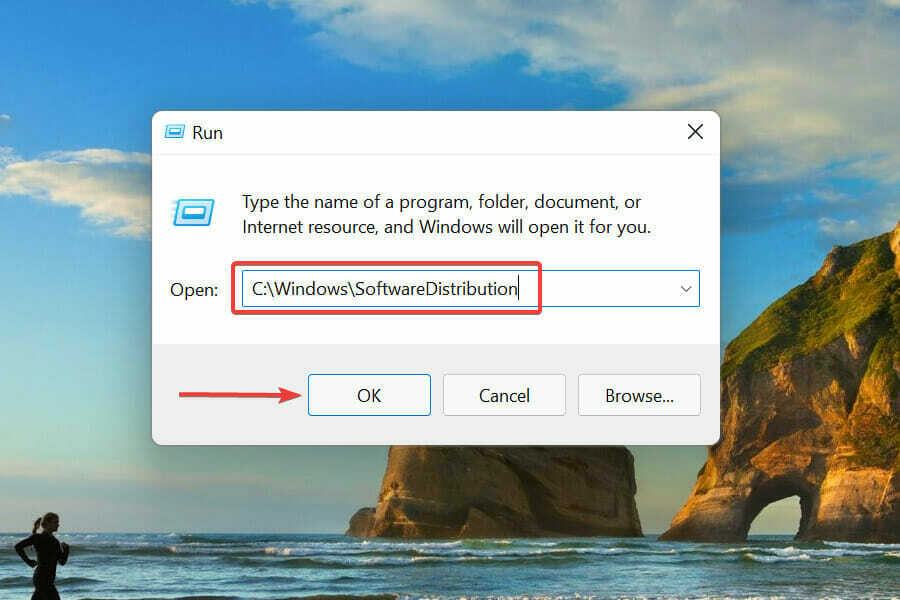
- druk op Ctrl + EEN om alle hier vermelde bestanden te selecteren en druk vervolgens op de Del toets om ze te verwijderen.
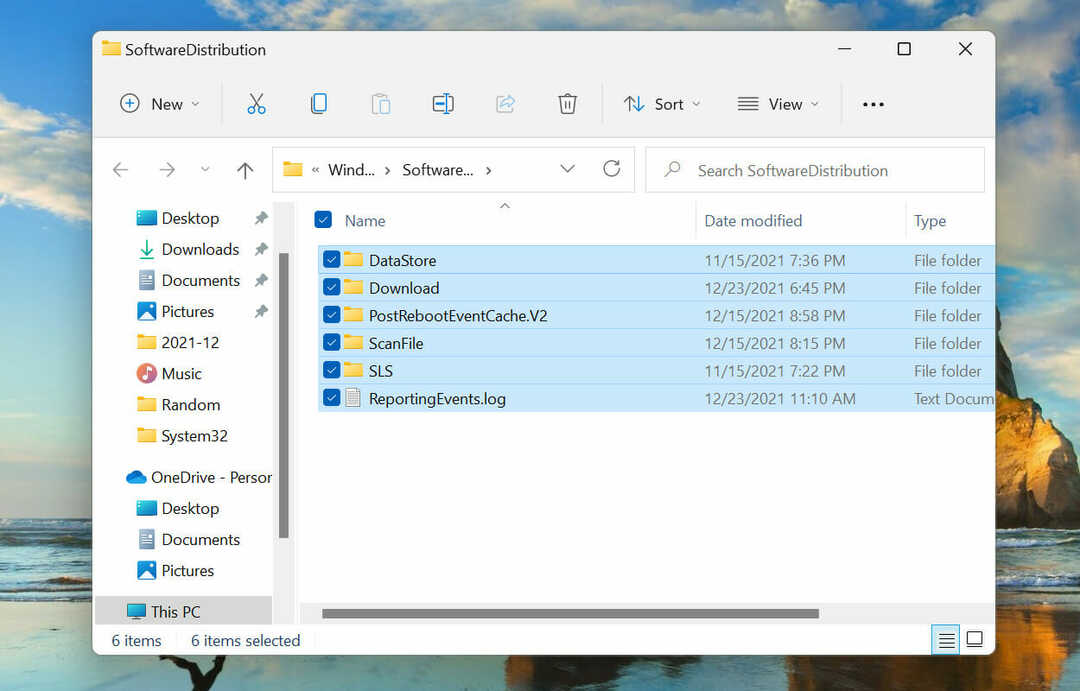
De softwaredistributiemap bevat bestanden die tijdelijk nodig zijn voor het updateproces. Als deze echter om welke reden dan ook beschadigd zijn, kunt u fouten tegenkomen met Windows Update.
Hoewel u de bestanden handmatig verwijdert, zal het systeem automatisch een nieuwe set hiervan opnieuw downloaden, maar de updategeschiedenis gaat verloren. Het zou ook iets langer duren voordat het updateproces de volgende keer is voltooid.
5. Voer SFC en DISM uit
- druk op ramen + R om de te lanceren Loop commando, typ wt houd in het tekstveld de ingedrukt Ctrl + Verschuiving toetsen, en klik op oke of hit Binnenkomen om een verhoogde. te lanceren Windows-terminal.
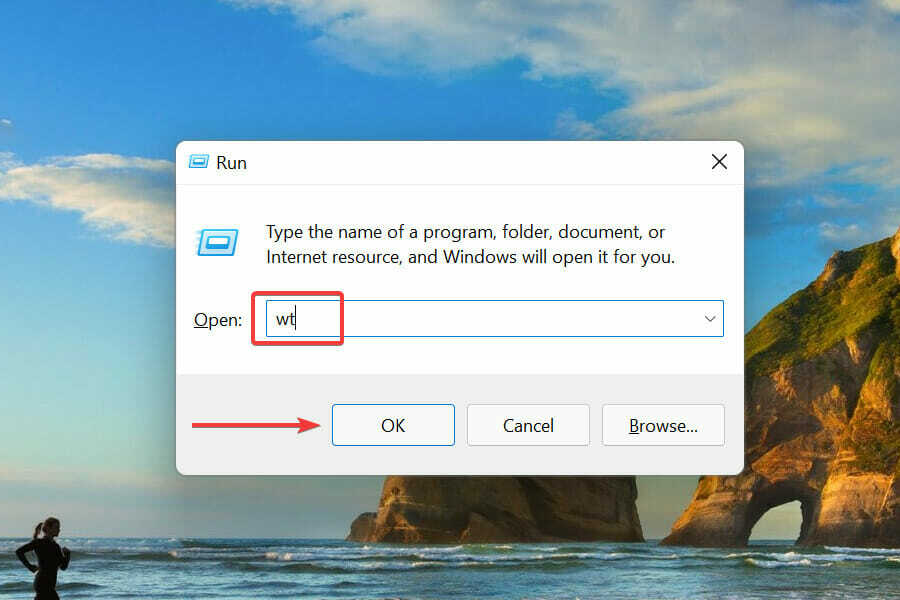
- Klik Ja op de UAC (gebruikersaccountbeheer) prompt die verschijnt.
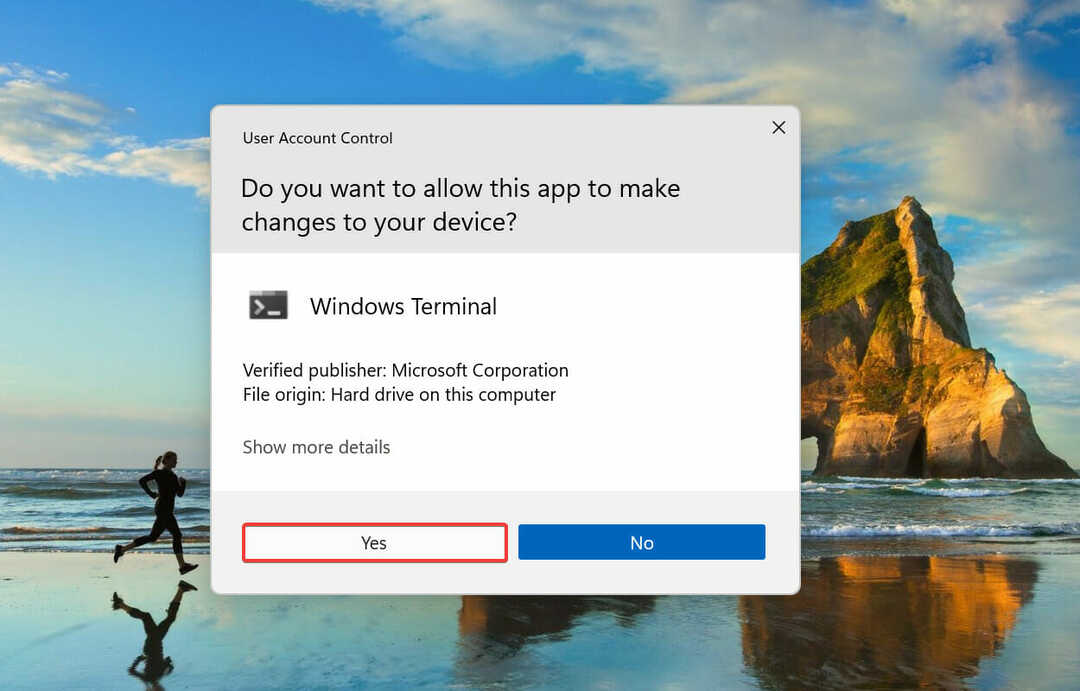
- Klik vervolgens op de pijl naar beneden bovenaan en selecteer Opdrachtprompt uit de lijst met opties.
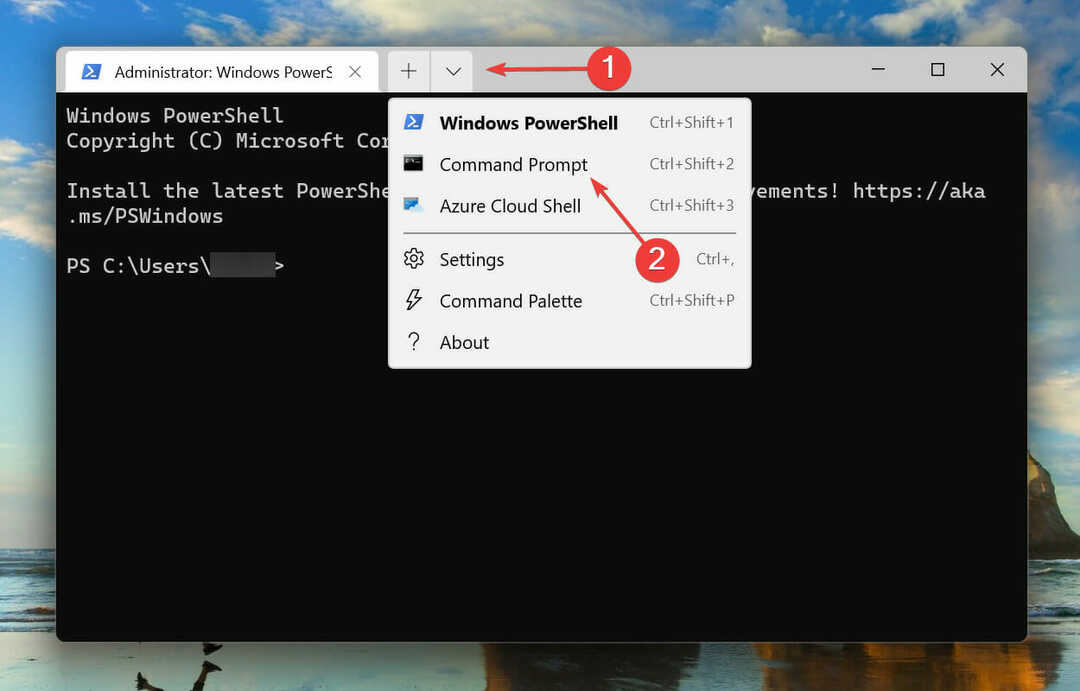
- Typ/plak het volgende commando en druk op Binnenkomen het runnen van SFC scannen.
sfc /scannow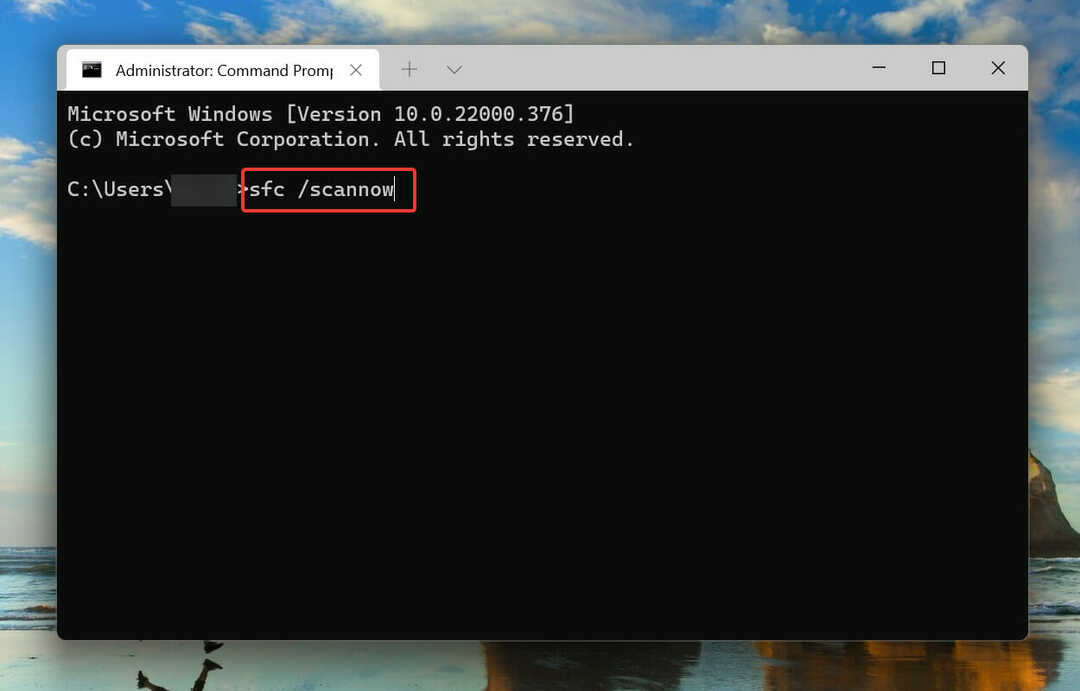
- Nadat de SFC-scan is voltooid, typt/plakt u de volgende opdracht en drukt u op Binnenkomen het runnen van DISM hulpmiddel.
DISM /Online /Opschonen-Image /RestoreHealth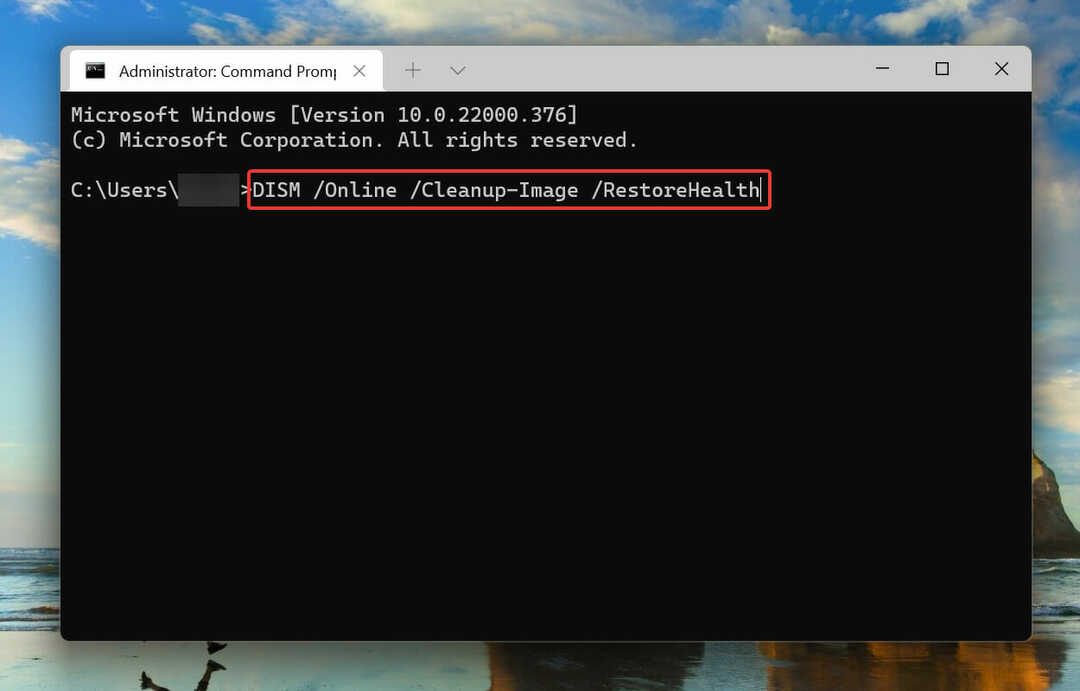
- Als u klaar bent, start u de computer opnieuw op en controleert u of de 0x8007012a-installatiefout in Windows 11 is verholpen.
6. Windows Update-componenten resetten
- druk op ramen + x om de te lanceren Snelle toegang/hoofdgebruiker menu en selecteer Windows-terminal (beheerder) uit de hier vermelde opties.
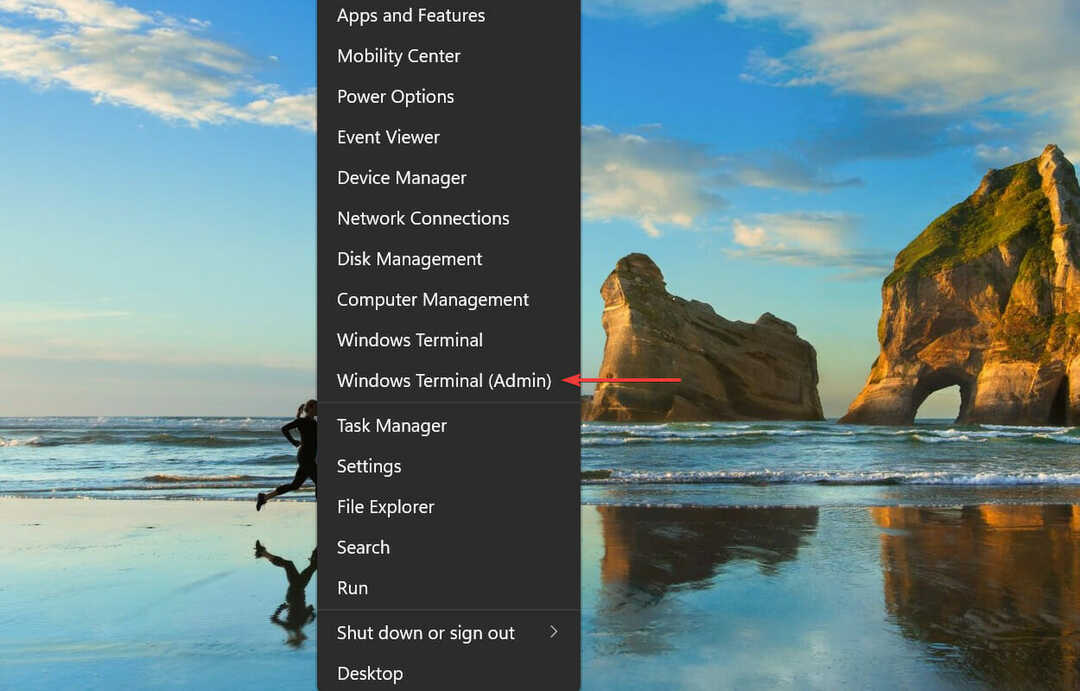
- Klik Ja op de UAC (gebruikersaccountbeheer) prompt die verschijnt.
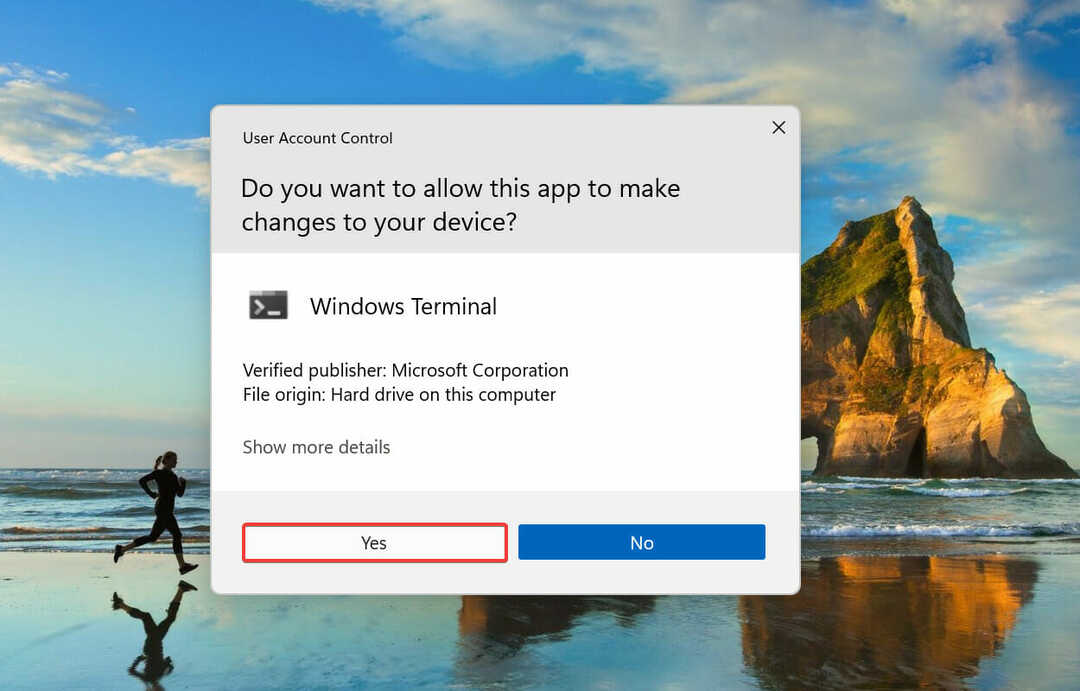
- Klik op de naar beneden gerichte pijl en selecteer Opdrachtprompt uit de menukaart.
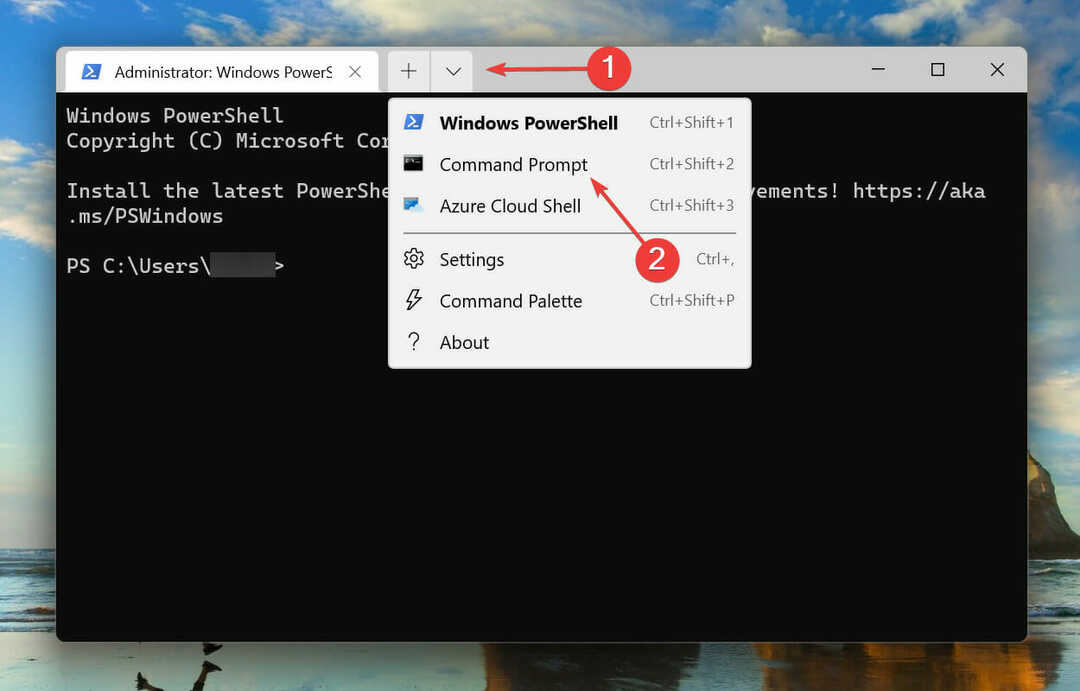
- Typ/plak nu de volgende opdrachten en druk op Binnenkomen na elk om ze uit te voeren. De volgende opdrachten stoppen de BITS- en Windows Update-service:
netto stopbitsnet stop wuauserv - Voer de volgende opdracht uit om de qmgr*.dat-bestanden te verwijderen:
Del “%ALLUSERSPROFILE%Application DataMicrosoftNetworkDownloaderqmgr*.dat” - Voer vervolgens de volgende opdrachten uit om enkele kritieke mappen te hernoemen. Als dit de eerste poging is om Windows Update-opmerkingen opnieuw in te stellen, kunt u deze stap overslaan.
Ren %Systemroot%\SoftwareDistribution\DataStore DataStore.bakRen %Systemroot%\SoftwareDistribution\Download Download.bakRen %Systemroot%\System32\catroot2 catroot2.bak - Plak de volgende commando's en druk op Binnenkomen na elk om de BITS- en Windows Update-service opnieuw in te stellen:
sc.exe sdset-bits D:(A;; CCLCSWRPWPDTLOCRRCSY)(A;; CCDCLCSWRPWPDTLOCRSDRCWDWOBA)(A;; CCLCSWLOCRRCAU)(A;; CCLCSWRPWPDTLOCRRCPU)sc.exe sdset wuauserv D:(A;; CCLCSWRPWPDTLOCRRCSY)(A;; CCDCLCSWRPWPDTLOCRSDRCWDWOBA)(A;; CCLCSWLOCRRCAU)(A;; CCLCSWRPWPDTLOCRRCPU) - Voer nu het volgende commando uit:
cd /d %windir%\system32 - Plak de volgende opdrachten een voor een en druk op Binnenkomen na elk om opnieuw te registreren bij BITS- en Windows Update-bestanden en de 0x8007012a-installatiefout in Windows 11 op te lossen:
regsvr32.exe atl.dll
regsvr32.exe urlmon.dll
regsvr32.exe mshtml.dll
regsvr32.exe shdocvw.dll
regsvr32.exe browseui.dll
regsvr32.exe jscript.dll
regsvr32.exe vbscript.dll
regsvr32.exe scrrun.dll
regsvr32.exe msxml.dll
regsvr32.exe msxml3.dll
regsvr32.exe msxml6.dll
regsvr32.exe actxprxy.dll
regsvr32.exe softpub.dll
regsvr32.exe wintrust.dll
regsvr32.exe dssenh.dll
regsvr32.exe rsaenh.dll
regsvr32.exe gpkcsp.dll
regsvr32.exe sccbase.dll
regsvr32.exe slbcsp.dll
regsvr32.exe cryptdlg.dll
regsvr32.exe oleaut32.dll
regsvr32.exe ole32.dll
regsvr32.exe shell32.dll
regsvr32.exe initpki.dll
regsvr32.exe wuapi.dll
regsvr32.exe wuaueng.dll
regsvr32.exe wuaueng1.dll
regsvr32.exe wucltui.dll
regsvr32.exe wups.dll
regsvr32.exe wups2.dll
regsvr32.exe wuweb.dll
regsvr32.exe qmgr.dll
regsvr32.exe qmgrprxy.dll
regsvr32.exe wucltux.dll
regsvr32.exe muweb.dll
regsvr32.exe wuwebv.dll
9. Voer de volgende opdracht uit om te resetten: Winsock:netsh winsock reset
10. Plak ten slotte de volgende opdracht en druk op Binnenkomen om de BITS- en Windows Update-service opnieuw te starten:netto startbitsnet start wauserv
Als de Windows Update-componenten beschadigd zijn, zult u waarschijnlijk problemen tegenkomen tijdens het downloaden en installeren van updates. In dit geval moet u deze resetten om de 0x8007012a installatiefout in Windows 11.
7. Download de update handmatig
-
Ga naar de updategeschiedenis van Windows 11, en noteer het KB-nummer (Knowledge Base) voor de update die u niet kunt installeren. Degene in de onderstaande schermafbeelding is voor de laatste update op het moment dat dit artikel voor het eerst werd geschreven.
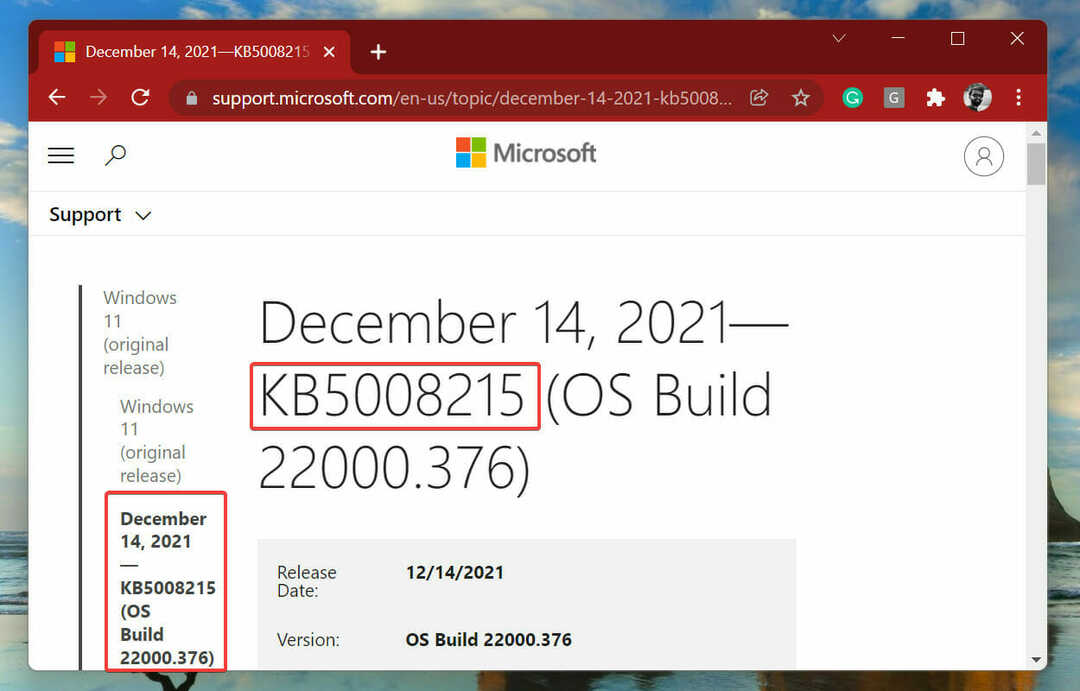
- Volgende, ga naar de Microsoft Update-catalogus, plak het KB-nummer dat je eerder hebt gekopieerd in het zoekvak in de rechterbovenhoek en druk op Binnenkomen.
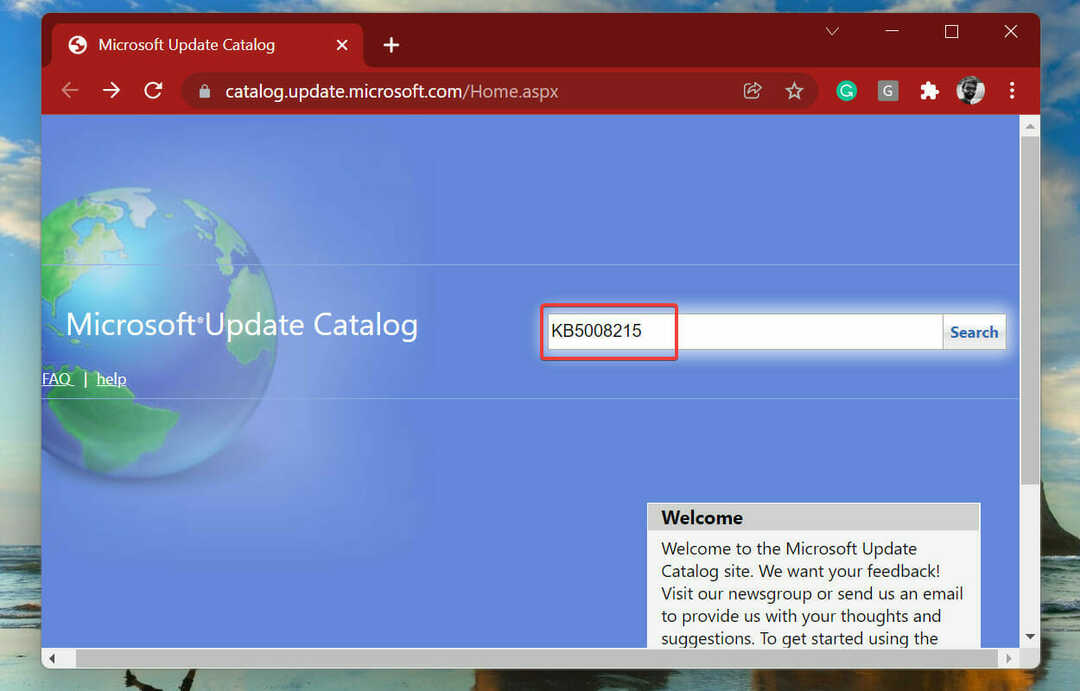
- Klik op de Downloaden naast de betreffende update.
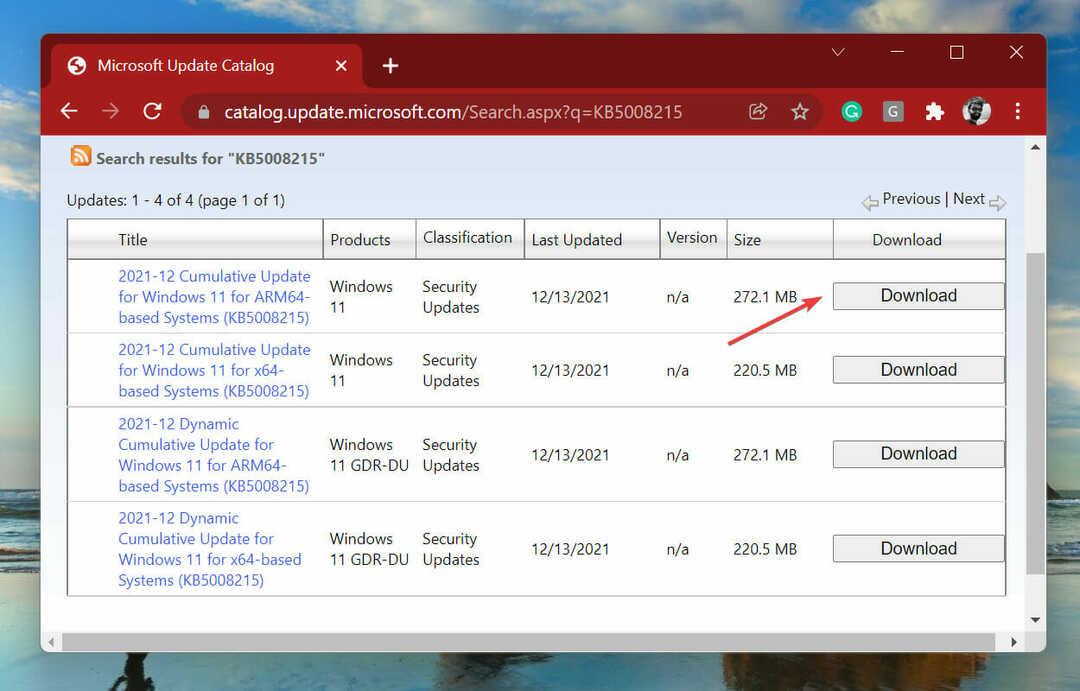
- Klik nu op de link om de download te starten.
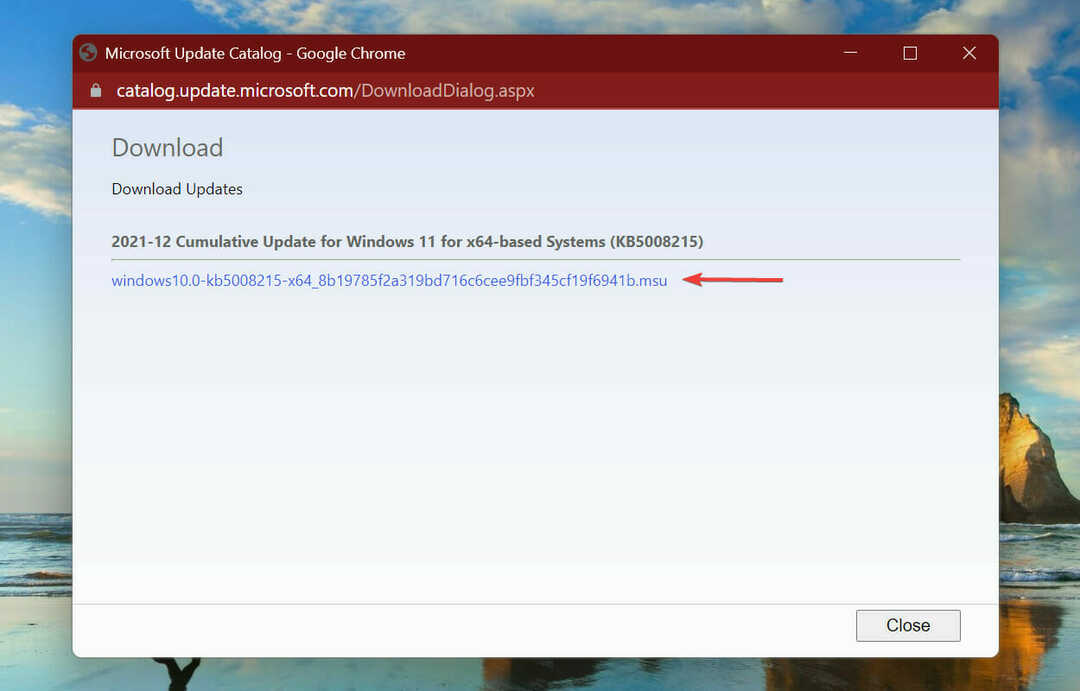
- Dubbelklik na het downloaden op het bestand om de installatie te starten en volg de instructies op het scherm om het installatieproces te voltooien.
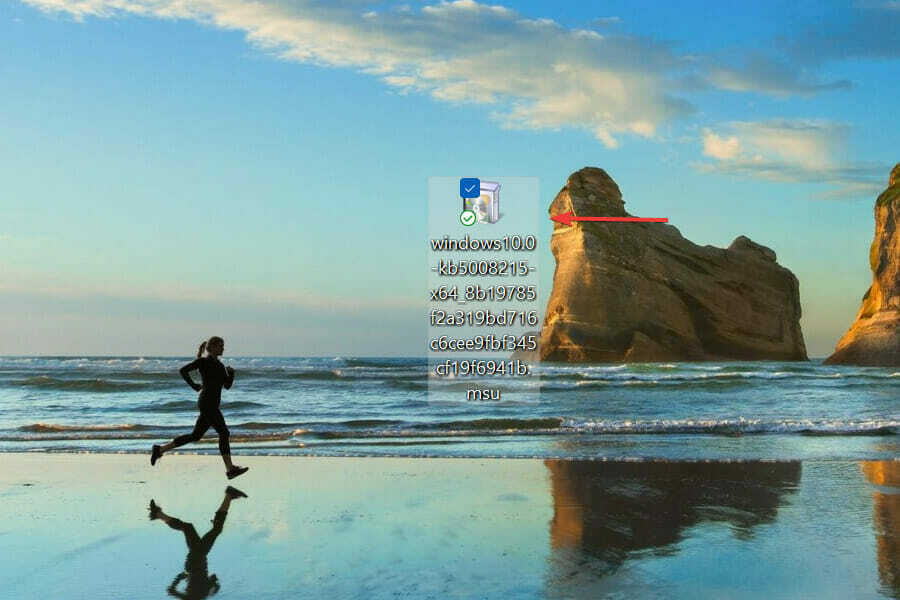
Met de bovenstaande methode kunt u handmatig updates voor het besturingssysteem downloaden. In het geval dat je bent een fout tegenkomt bij het downloaden van stuurprogramma-updates, leer hoe u deze handmatig kunt bijwerken. Van de methoden die in de gekoppelde gids worden vermeld, volgt u die om de bijgewerkte versie van de website van de fabrikant te krijgen.
Hoe kan ik Windows 11 resetten als de hierboven genoemde methoden de installatiefout van 0x8007012a niet oplossen?
Als de hierboven genoemde oplossingen niet werken, hoewel zeer onwaarschijnlijk, kunt u: reset Windows 11 naar de fabrieksinstellingen. Er zijn een aantal manieren waarop u verder kunt gaan, elk met zijn voordelen. Kies dus degene die het beste bij u past en klaar bent met het proces. Bij het resetten van de pc heeft u de mogelijkheid om de bestanden te behouden of te verwijderen.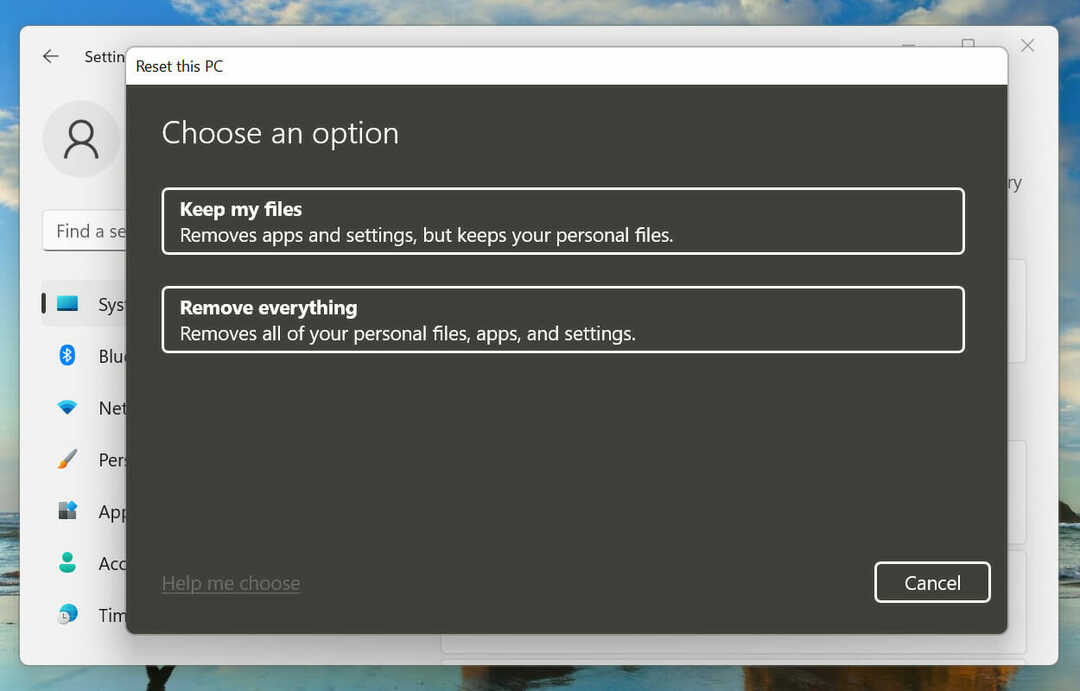
Maar als u de pc opnieuw instelt, worden de geïnstalleerde toepassingen en geconfigureerde instellingen verwijderd. Daarom zou het je laatste redmiddel moeten zijn, alleen nadat alle andere hierboven genoemde niet hebben gewerkt.
Dat is alles wat er is aan de 0x8007012a-installatiefout in Windows 11 en de meest relevante oplossingen ervoor. Wij zijn van mening dat deze de fout op uw pc hadden moeten oplossen.
Als u andere installatiefouten tegenkomt, controleer dan hoe u de 0x80070643 foutcode, 0xc1900101 foutcode, of 0x800f0831 foutcode op Windows11.
Vertel ons welke oplossing voor u heeft gewerkt in de sectie Opmerkingen hieronder.


